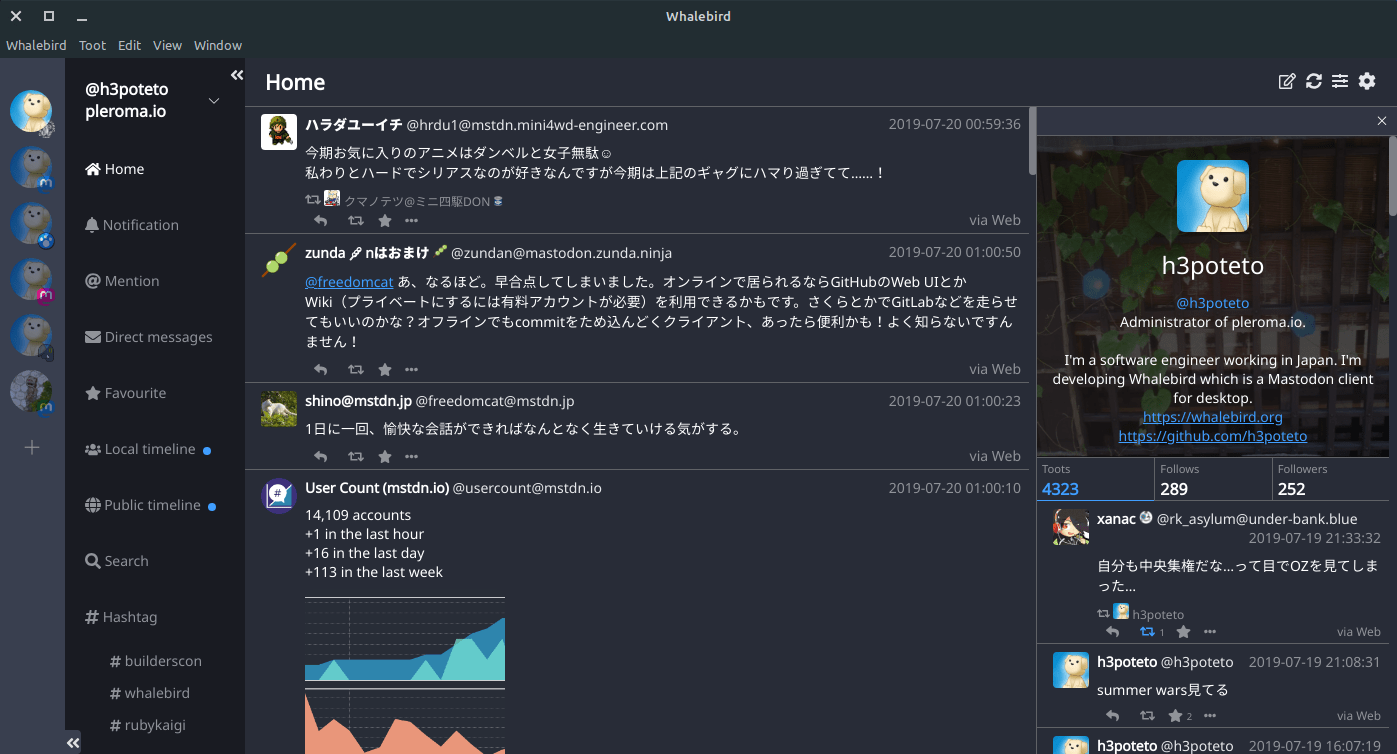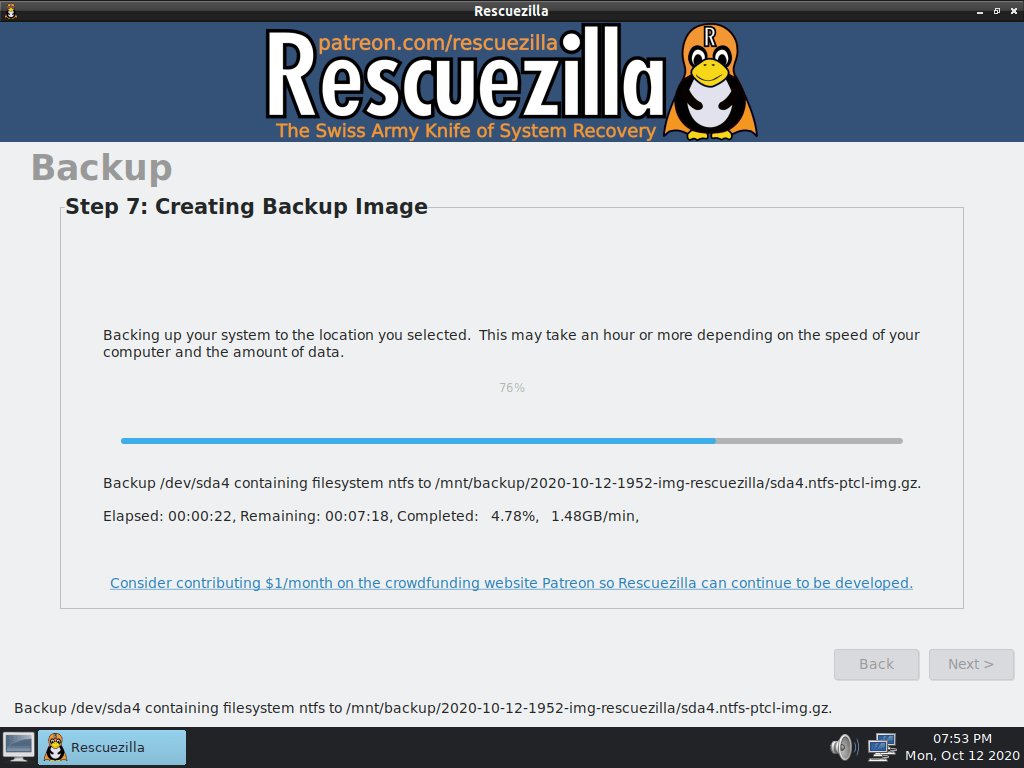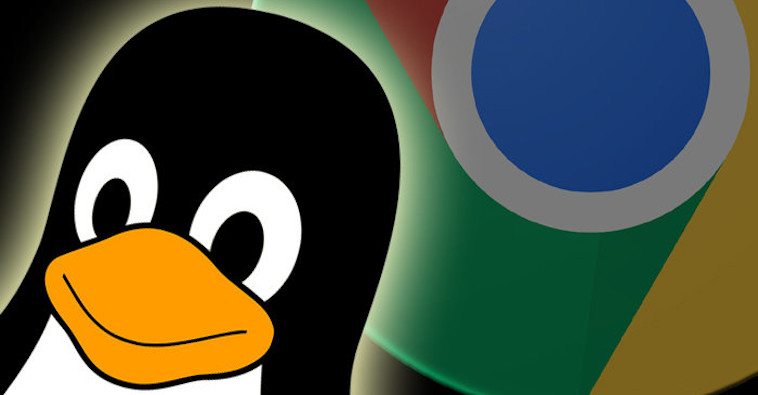O Whalebird é um cliente Desktop Mastodon, Pleroma e Misskey. O usuário do cliente desktop tem acesso à várias contas, UI como folga, muitos atalhos, além de poder preparar e personalizar temas de cores, podendo escolher o modo escuro. Saiba como instalar o Whalebird no Linux.
Com o Whalebird você tem suas notificação direto na sua área de trabalho, além de contar com atualização de streaming e suporte a Pleroma e Misskey. Whalebird pode pesquisar hastag e mostrar as linhas do tempo da hashtag. E você pode criar uma lista e mostrar os cronogramas da lista. Com o app ainda é possível filtrar sua linha do tempo. Escreva alguma expressão regular para filtrar a linha do tempo.
O Whalebird pode carregar a configuração de proxy do sistema operacional ou você pode aplicar determinado proxy apenas ao Whalebird. O app passou por algumas correções de bugs que corrigem: altura da janela de composição ao adicionar opções de votação; seletor de emoji de reação; popover do menu toot; permitir que as teclas de seta movam o cursor na descrição da mídia no novo toot e; correções para atualizar bibliotecas de dependência.
Tenha a versão do aplicativo melhorada agora mesmo!
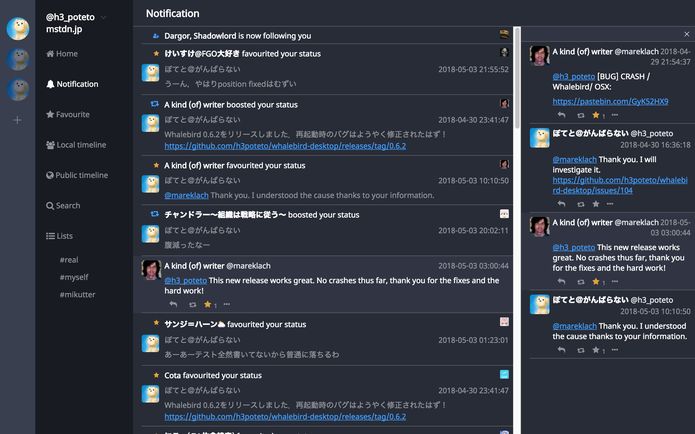
Instalando o Whalebird no Ubuntu, Kubuntu, Xubuntu e derivados!
Para instalar o Whalebird no Ubuntu Linux. Inclusive você também pode instalar o Whalebird no Linux Mint sem nenhum problema execute o comando abaixo:
Instalando o Whalebird no Fedora e derivados!
Para instalar o Whalebird no Fedora, execute os comandos abaixo. Lembrando que caso você já tenha o suporte ao Snap habilitado no Fedora, pule para o passo 3, o de instalação do pacote:
Passo 1 – Instalar o Snapd:
Após executar o comando acima, lembre-se encerrar a sessão ou reiniciar o computador! Em seguida, vamos criar um link simbólico para ativar o suporte ao Snap clássico:
Passo 2 – Criar link simbólico:
E agora, vamos executar o comando para instalar o Whalebird no Fedora ou derivados:
Passo 3 – Agora vamos executar o comando para instalar o Whalebird no Fedora ou derivados:
Instalando o Whalebird no Debian e derivados!
Para instalar o Whalebird no Debian, execute os comandos abaixo. Caso você já tenha Snap ativado e habilitado no seu Debian, pule para o passo 2, que seria da instalação:
Passo 1 – Atualizar os repositório e instalar o Snapd:
E agora, vamos executar o comando para instalar o Whalebird no Debian ou derivados. Observe que o comando abaixo está com o sudo, caso você não o tenha habilitado, remova o sudo e instalar usando o ROOT mesmo:
Passo 2 – Agora vamos executar o comando para instalar o Whalebird no Debian e derivados:
É isso, esperamos ter ajudado você a instalar o Whalebird no Linux!